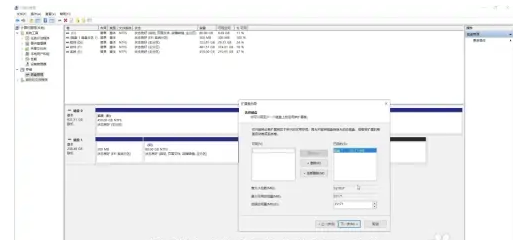很多电脑小白再买了一台电脑后不知道该怎么正确的分配电脑的空间,一开始就把c盘给弄红了,然后想要把d盘空间分给c盘,但是不会操作,于是这个时候就会有很多人问我win10怎么把d盘空间分给c盘,今天就由小编告诉你吧。
win10如何把d盘空间分给c盘
1.第一步,我们通过进入电脑的设置里找到电脑的管路界面,然后看到界面最下面的【磁盘管理器】按钮。
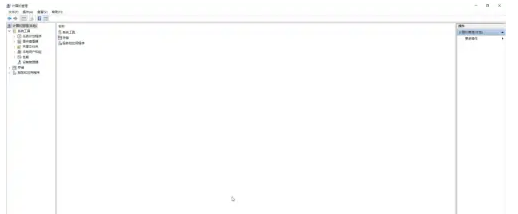
2.第二步,然后我们再回到【此电脑】里面,找到d盘后用鼠标右击选择【压缩卷】按钮,然后我们就可以根据自己的意愿来选择分盘的内存大小。
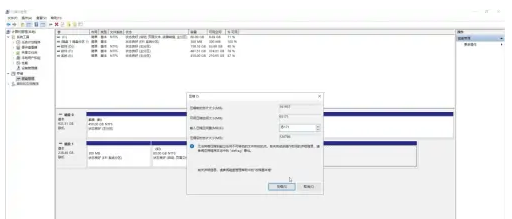
3.第三步,最后我们继续重复上一步的操作,右击c盘的【拓展卷】,弄完这些东西点击【确定】就完成了。